如何将Draw.io图形与画布水平并垂直居中对齐
来源:网络收集 点击: 时间:2024-04-08【导读】:
使用Draw.io画的图形如何水平让图块与画布保持水平和垂直方向同时居中呢?下面我来操作演示一下,希望对大家有用!品牌型号:品牌型号:联想ThinkPad X13系统版本:系统版本:Windows 7 或以上软件版本:软件版本:Draw.io 15.4.1方法/步骤1/5分步阅读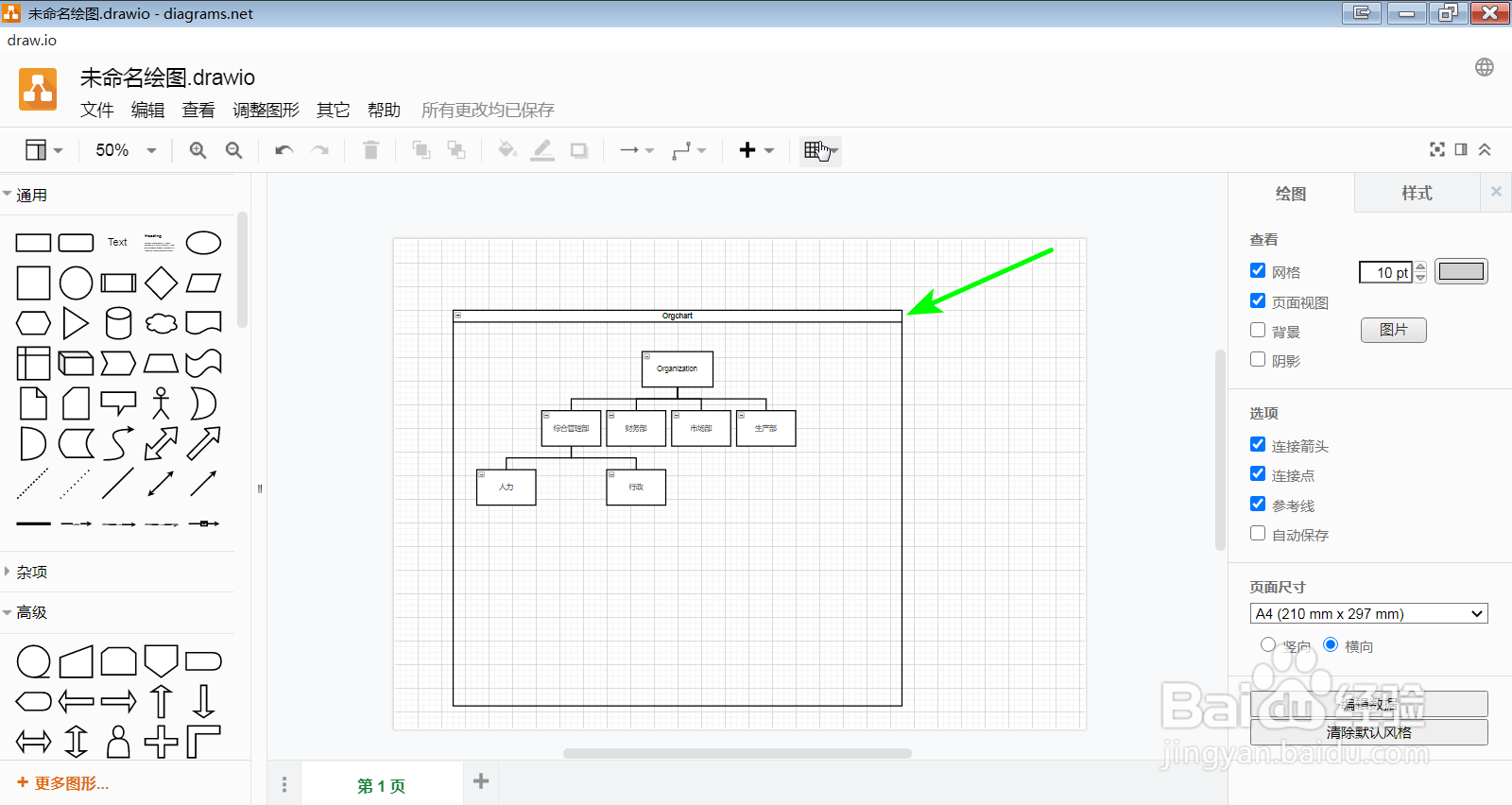 2/5
2/5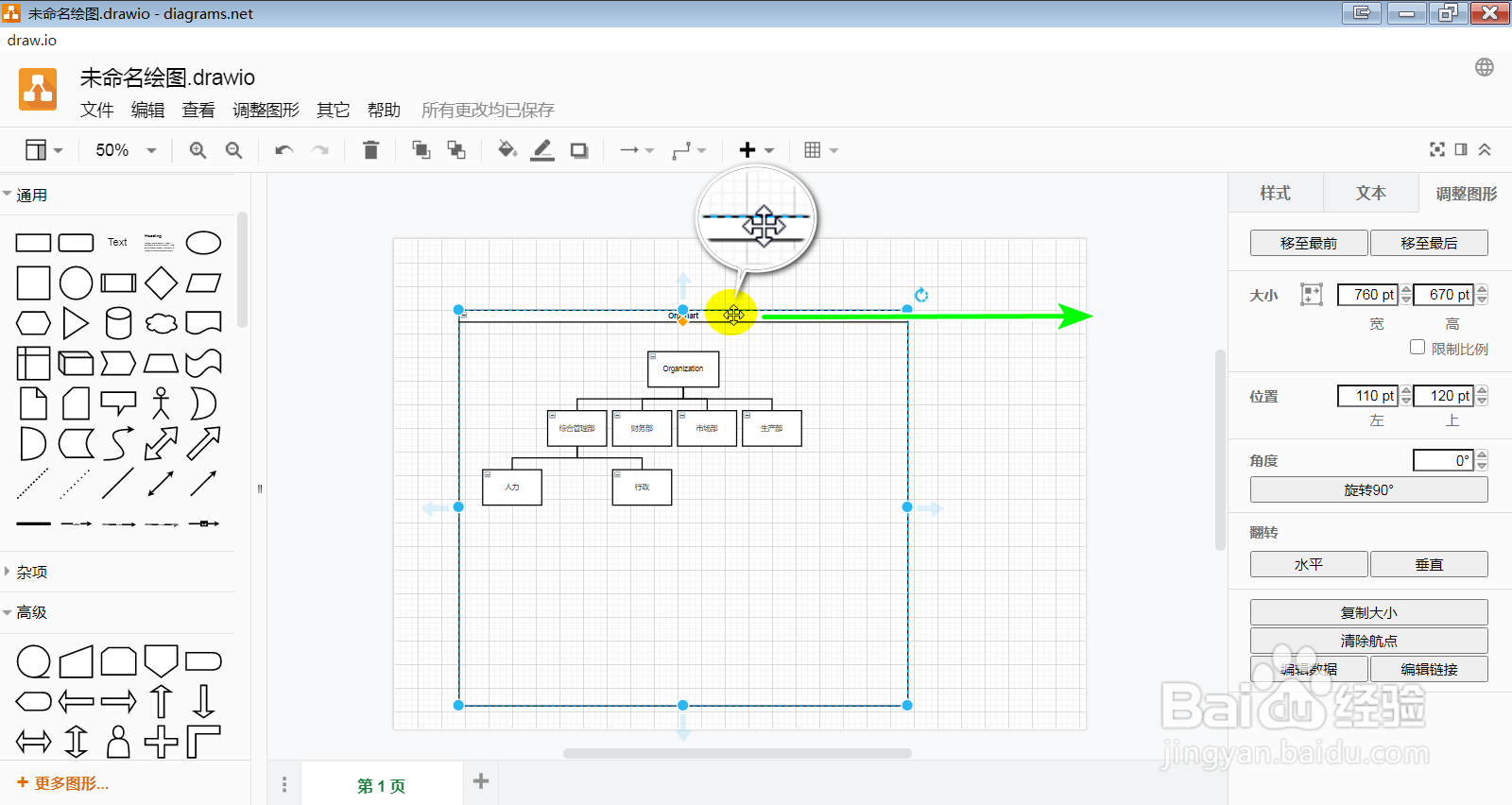 3/5
3/5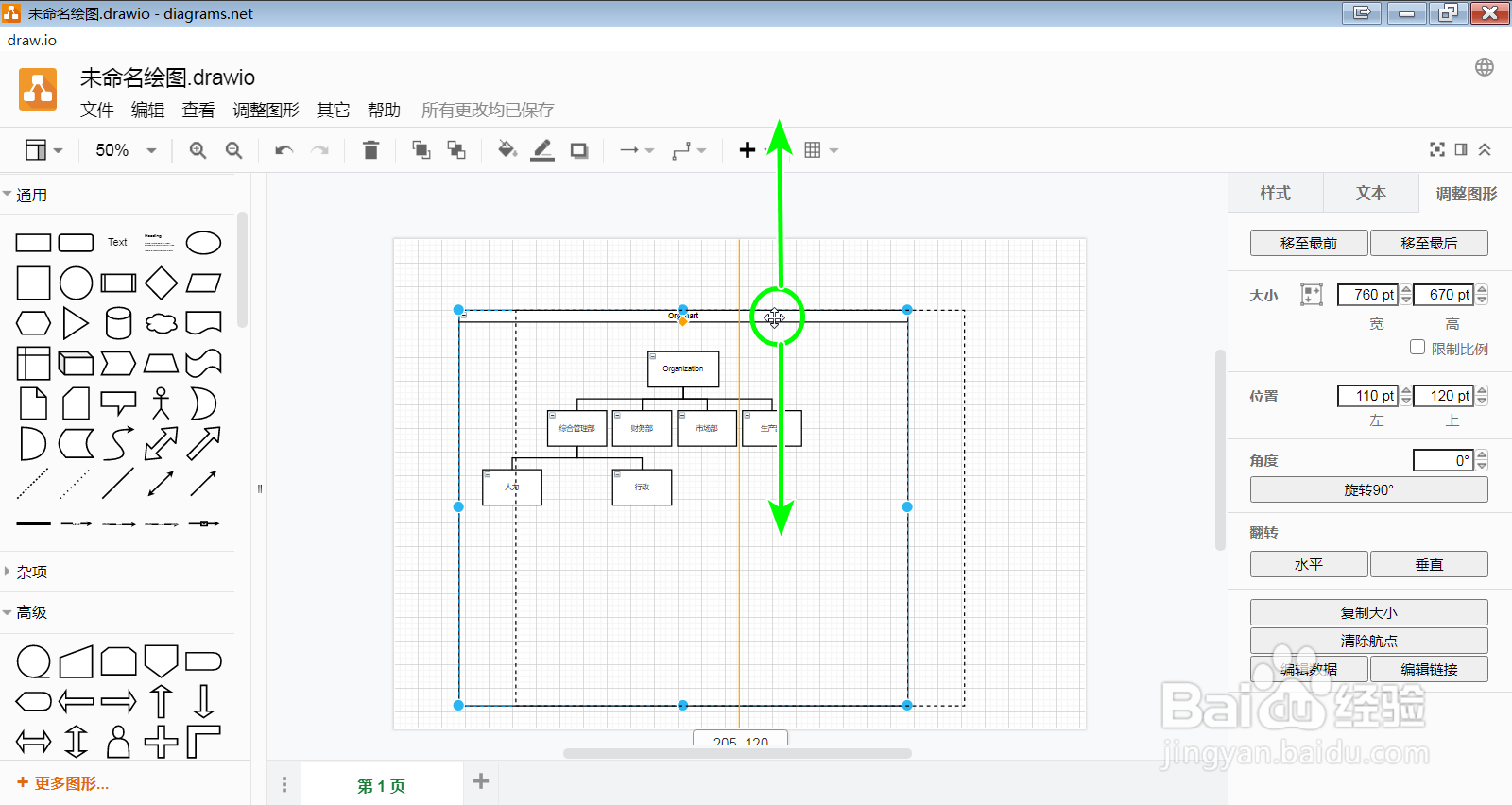 4/5
4/5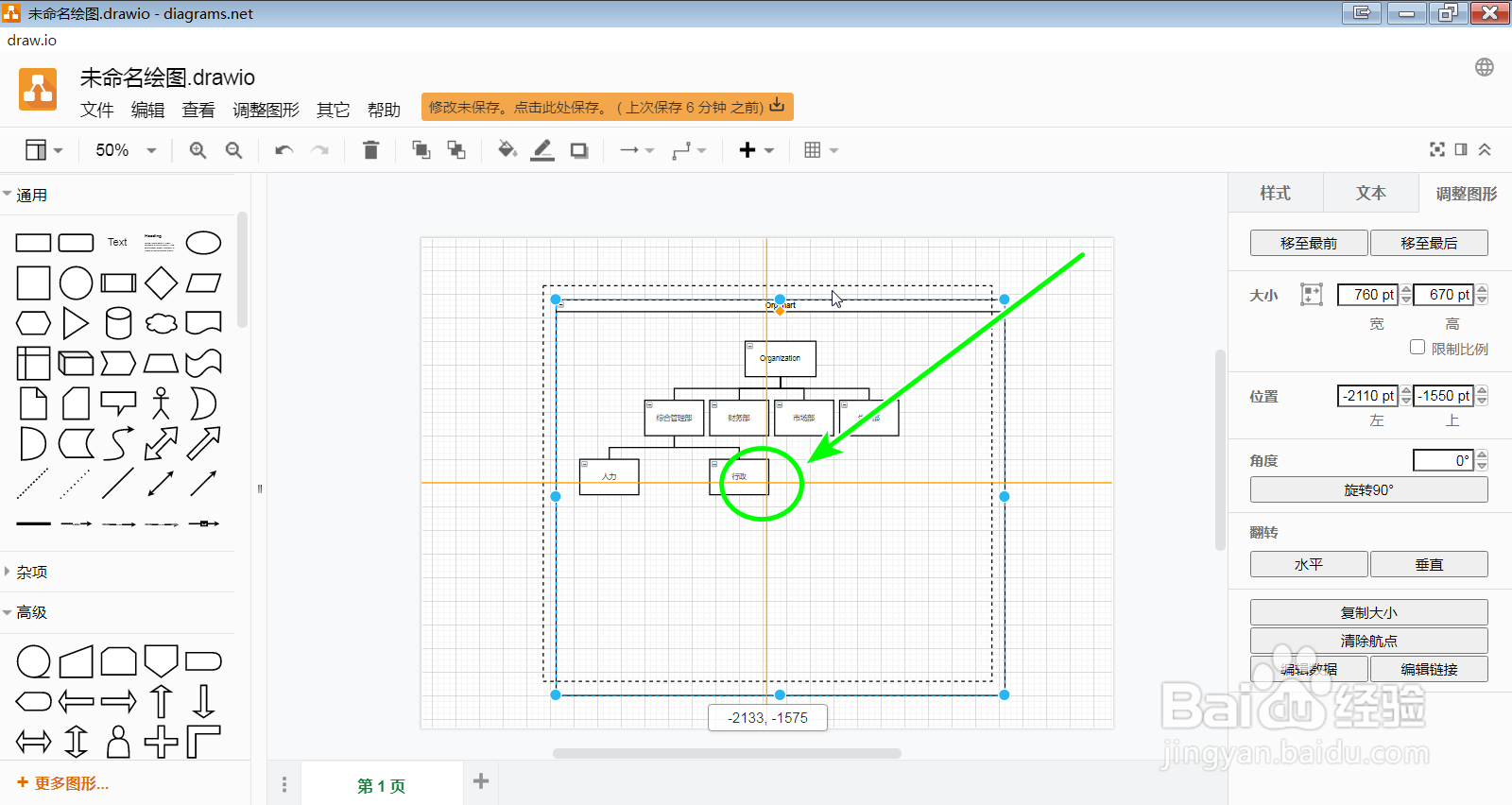 5/5
5/5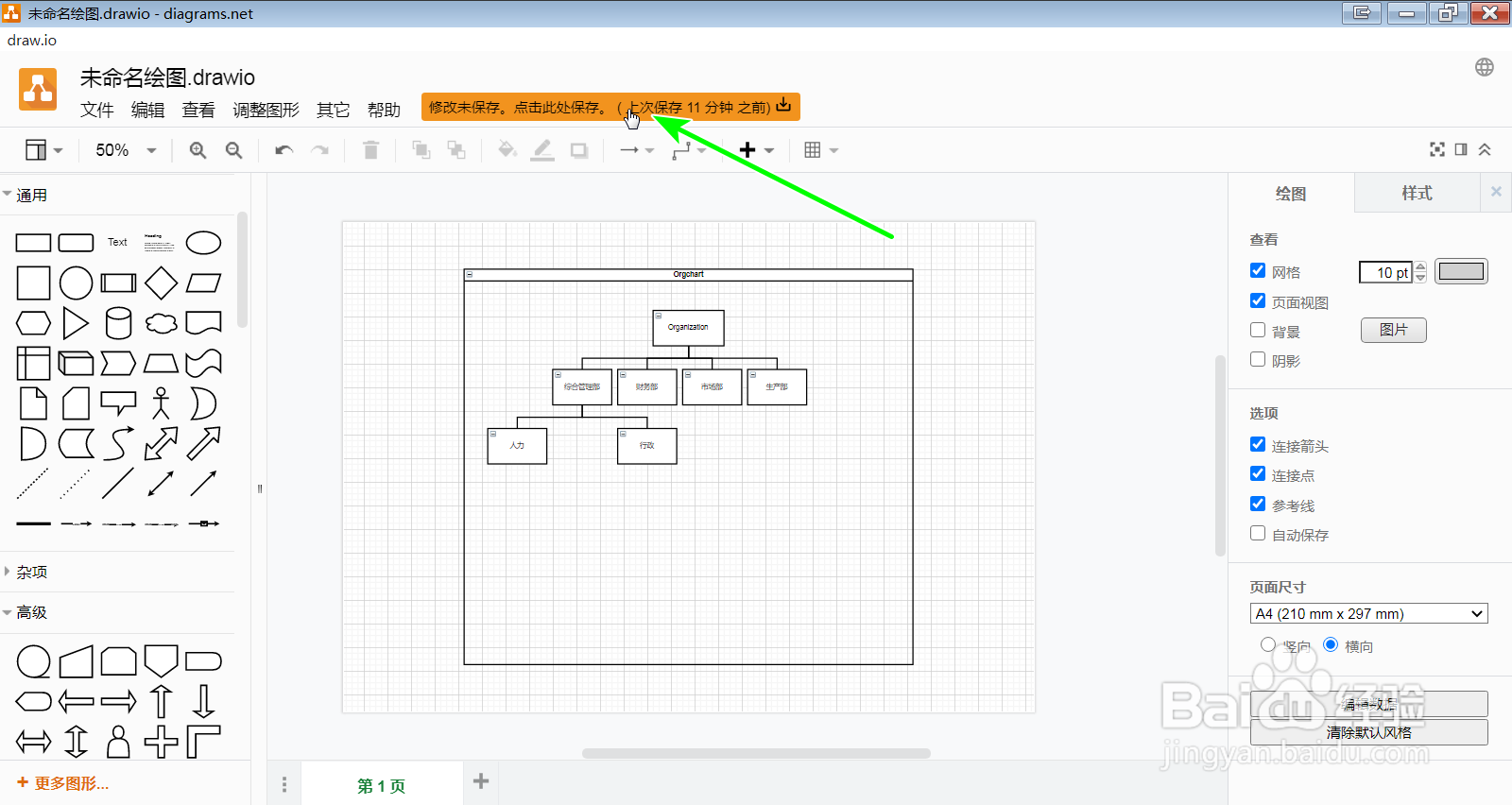 注意事项
注意事项
打开要编辑的图形文件,点击要对齐的图块;
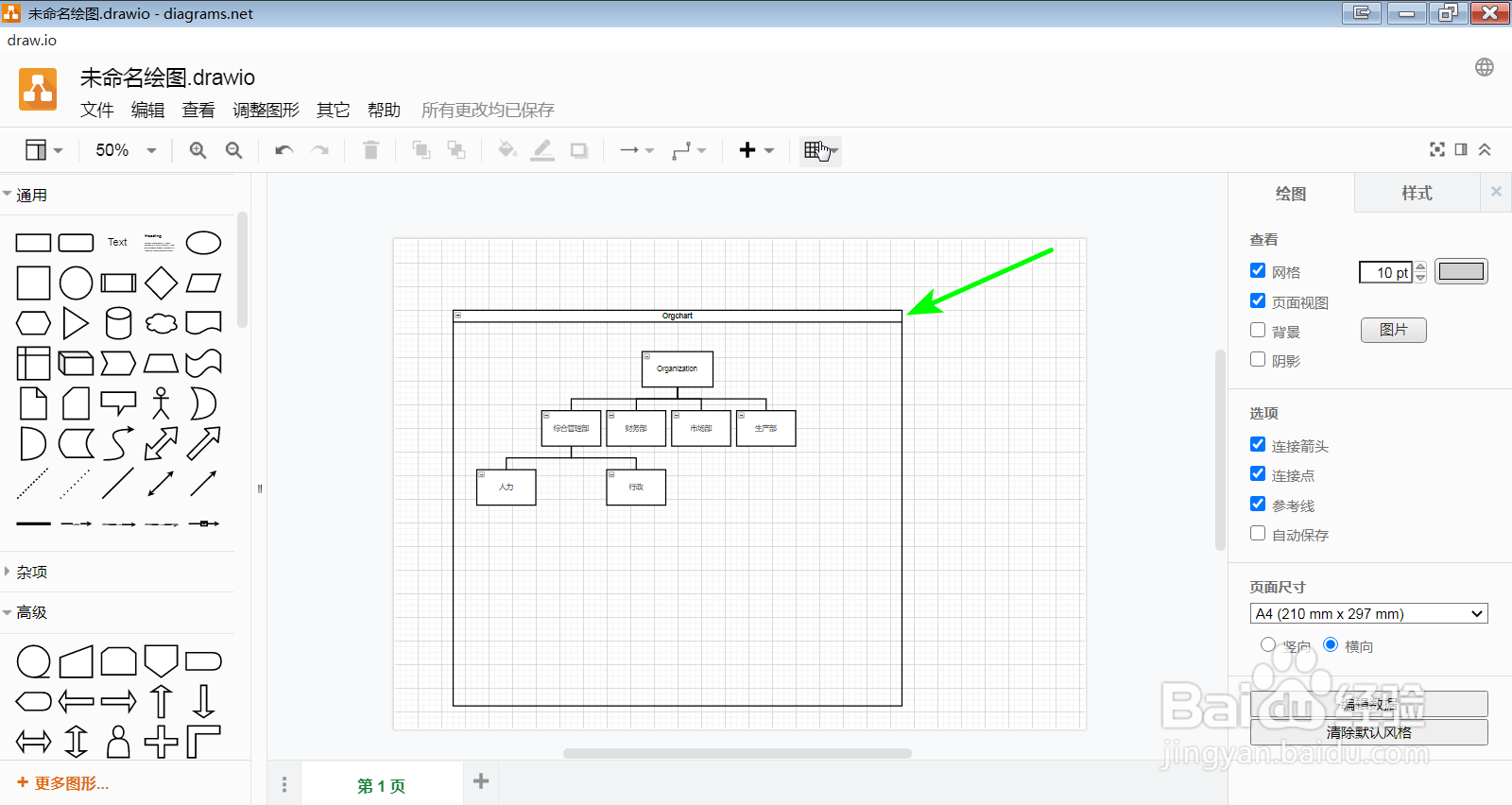 2/5
2/5当图块为编辑状态时(四周显示蓝色点为编辑状态),鼠标移动到图块中,当鼠标光标显示为十字形箭头光标时按下鼠标左键并拖动;
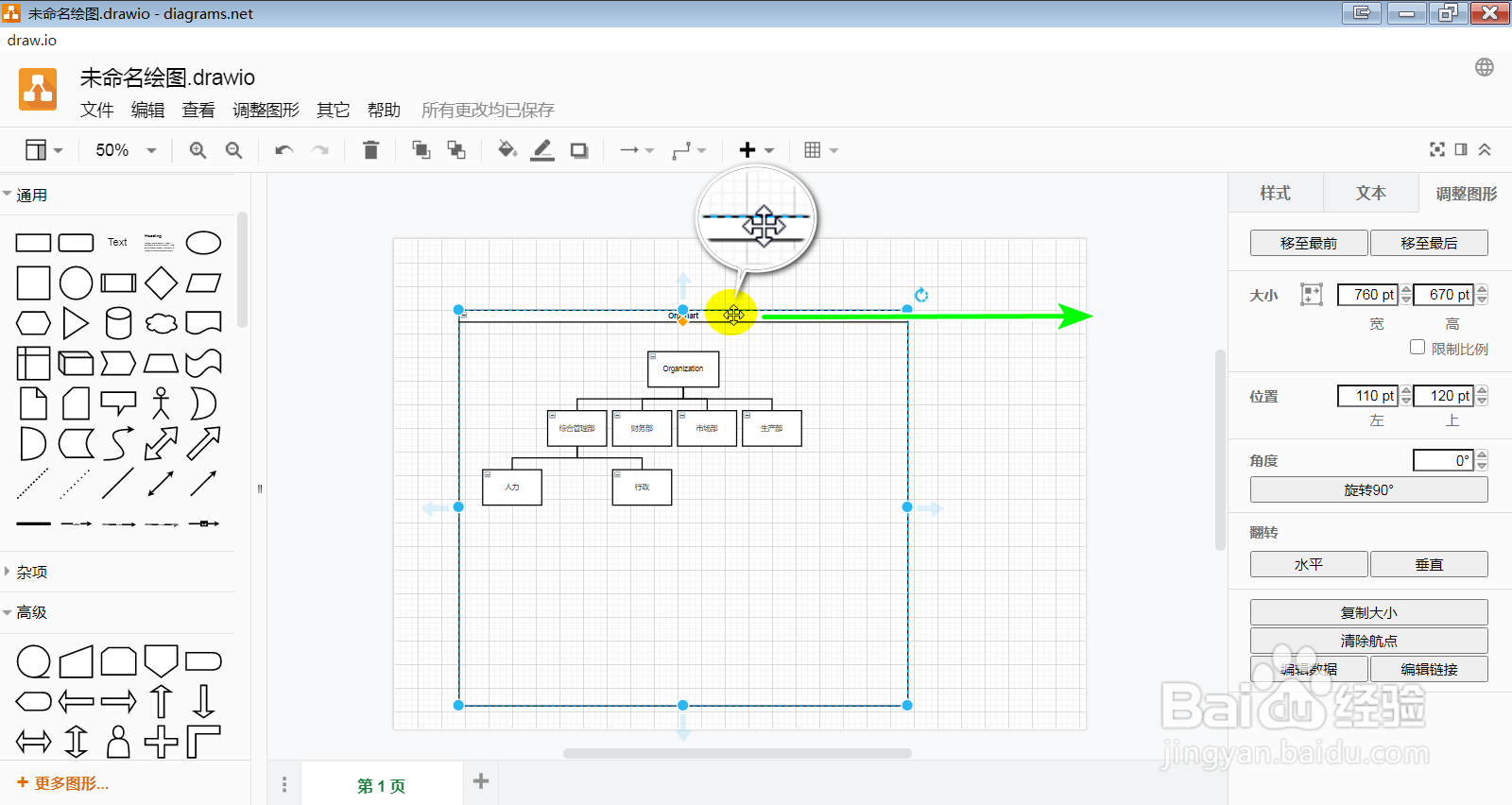 3/5
3/5当图形中显示一条垂直黄线时,表示图形当前已经与画布水平居中了,此时再继续按住鼠标,垂直方向上下移动鼠标;
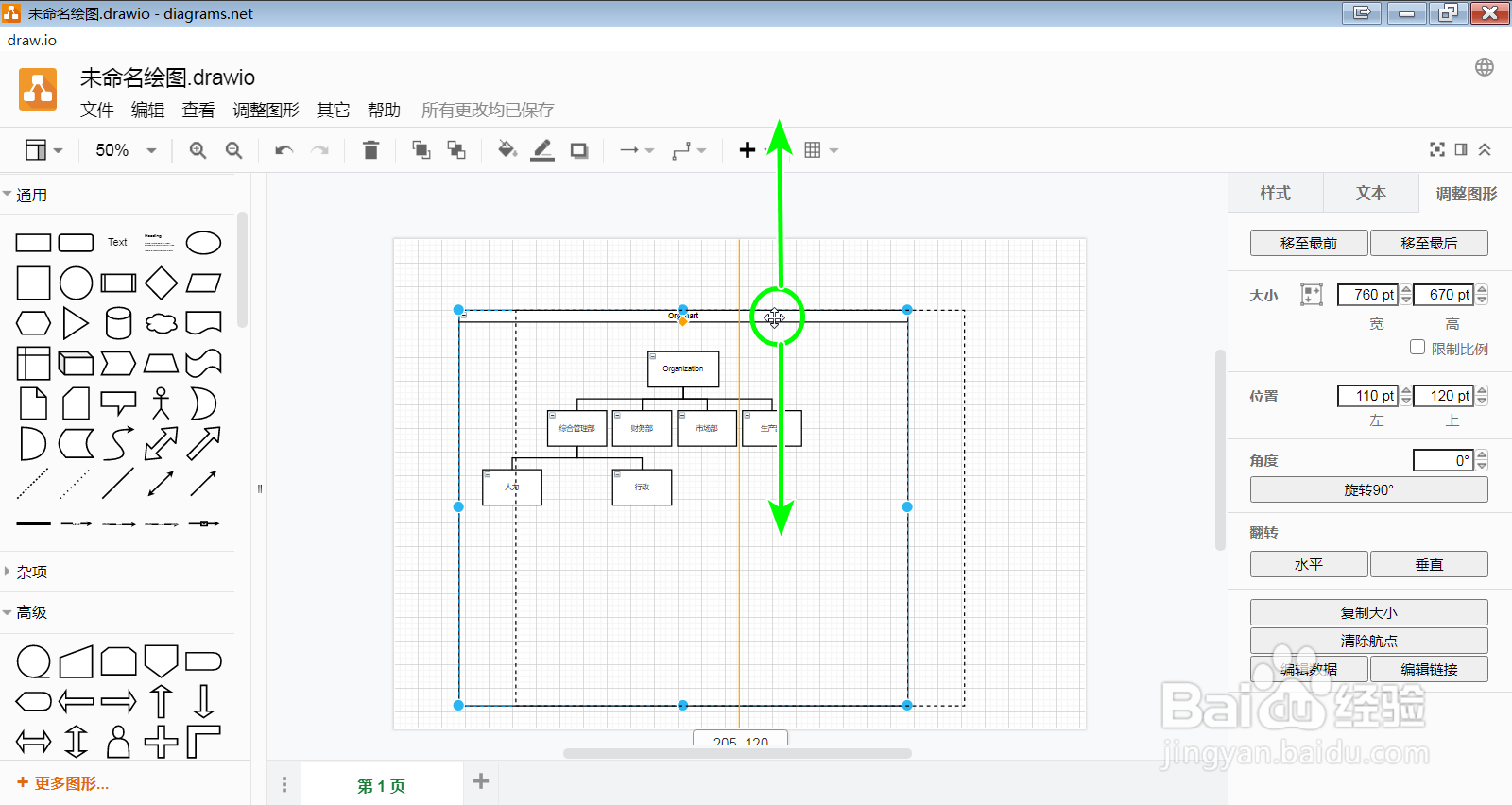 4/5
4/5当屏幕出现交叉黄线时,表示图形已经移动到与画布水平和垂直方向同时对齐了;
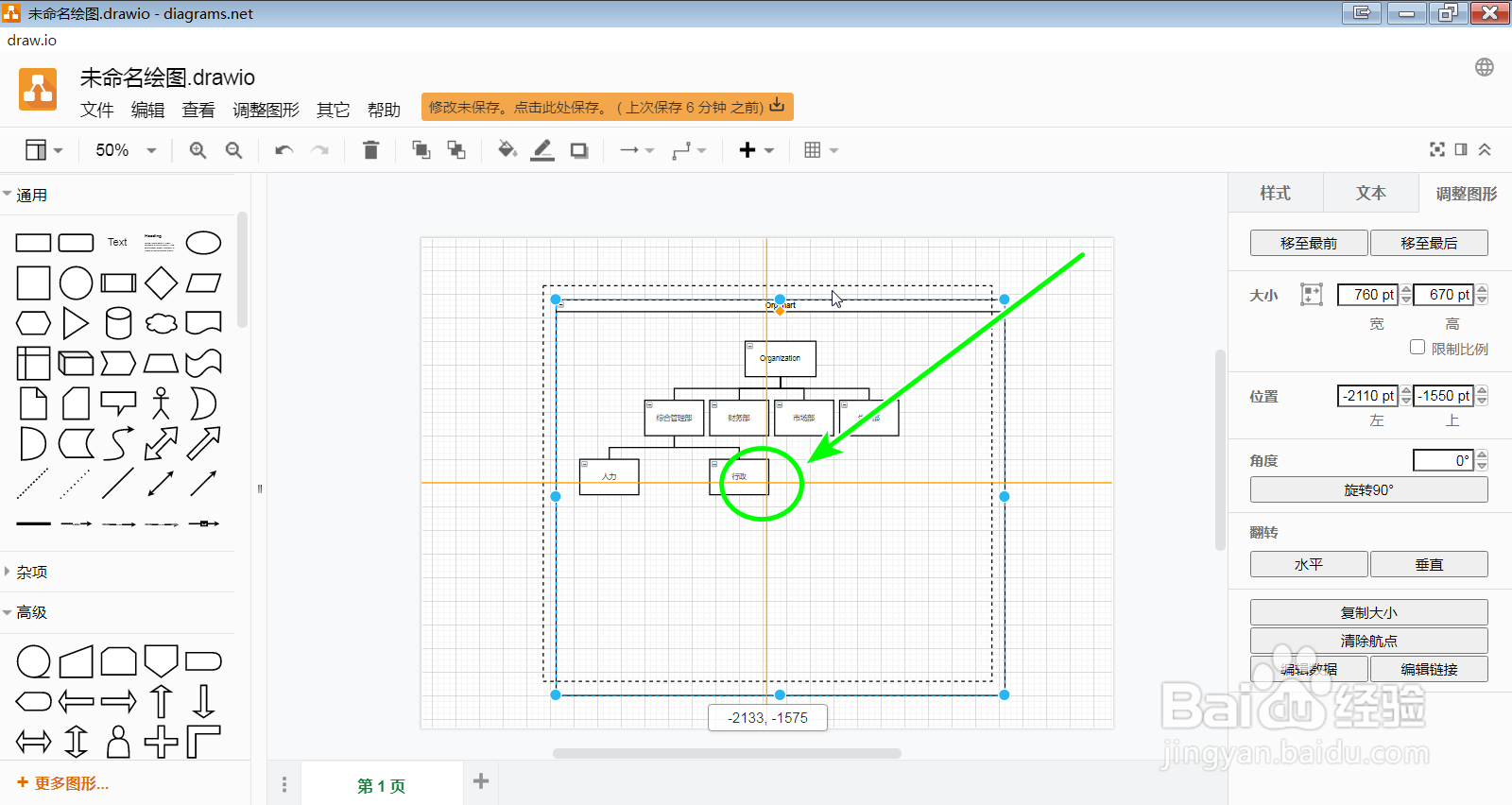 5/5
5/5释放鼠标左键放置好图块,保存即可。
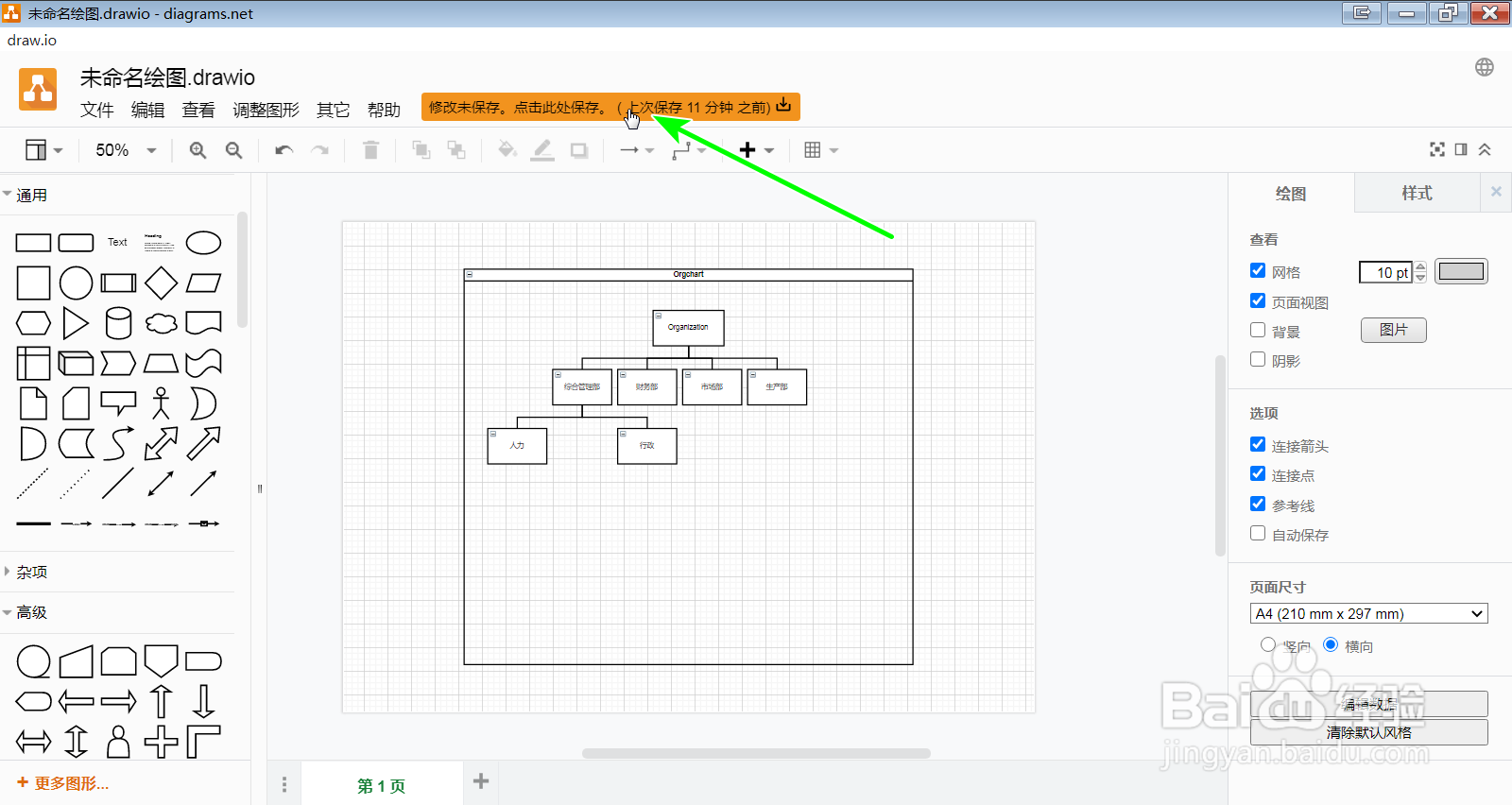 注意事项
注意事项Tips:如有错误,欢迎指正;欲知更多相关信息,请关注我!
图块水平居中图块画布居中水平垂直居中调整图块居中版权声明:
1、本文系转载,版权归原作者所有,旨在传递信息,不代表看本站的观点和立场。
2、本站仅提供信息发布平台,不承担相关法律责任。
3、若侵犯您的版权或隐私,请联系本站管理员删除。
4、文章链接:http://www.1haoku.cn/art_464332.html
上一篇:电饼铛怎么烙韭菜盒子
下一篇:vivo手机网速慢的解决办法
 订阅
订阅